随着智能手机的普及和联系人数量的增加,备份联系人数据变得越来越重要,对于vivo手机用户来说,复制联系人到手机卡或将联系人导入SIM卡是一种常见的备份方法。这种方法可以保证即使更换手机或者丢失手机的情况下,用户依然可以轻松地找回自己的联系人。vivo手机如何复制联系人到手机卡,又如何将联系人导入SIM卡呢?接下来我们将一一讲解。
vivo手机如何将联系人导入SIM卡
具体方法:
1.在手机桌面上,点击联系人图标进入。
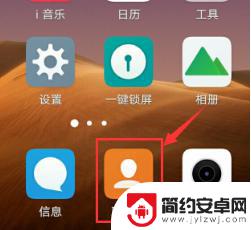
2.进入联系人设置界面,点击复制联系人选项进入。
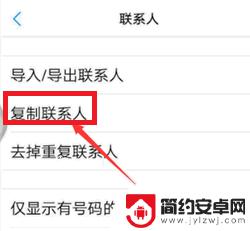
3.点击从手机复制选项进入,继续下一步操作。
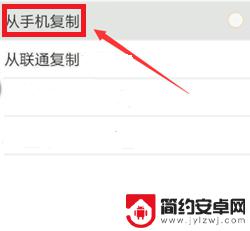
4.进入联系人界面,勾选要移至SIM卡联系人名单然后点击复制按钮。
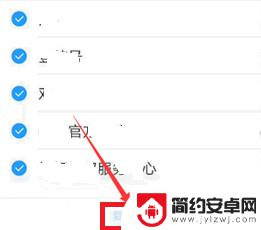
5.选择要移至SIM卡名称选项。
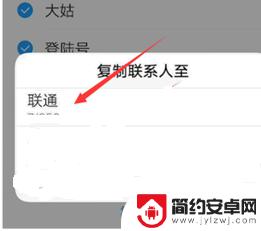
6.最后在弹出确认移至SIM卡对话框,点击确定按钮即可。
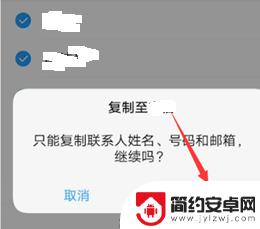
以上就是vivo手机复制联系人到手机卡的全部内容,如果有不清楚的用户,可以参考以上步骤进行操作,希望对大家有所帮助。










